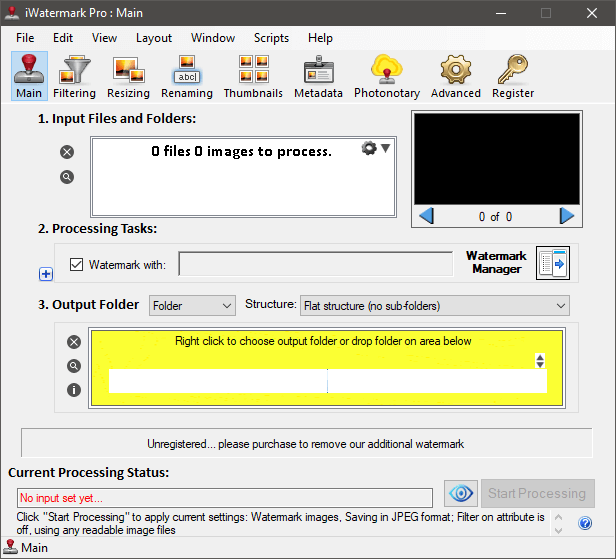8 beste vannmerkeprogramvare i 2022 (uhildet gjennomgang)
Internett er en utrolig innovasjon som har gitt verden tilgang til summen av digital menneskelig kunnskap. Det forbinder oss rundt om på kloden, får oss til å le og hjelper oss å utvide horisonten vår i alle mulige retninger.
Men en av ulempene med denne informasjonsfriheten er at mange kunstnere har opplevd at arbeidet deres blir brukt uten noen form for autorisasjon eller til og med grunnleggende attribusjon. Noen ganger stjeler folk til og med andres arbeid og hevder det som sitt eget!

Den beste måten å bekjempe dette på er å sikre at alle bildene dine er riktig vannmerket før de blir lastet opp til det digitale ville vesten. Du kan gjøre dette med din favoritt bilderedigeringsprogram, men det er vanligvis en langsom, tidkrevende prosess, og mange av oss glemmer eller kan ikke bli plaget.
Ganske mange programvareutviklere har svart på utfordringen ved å lage programmer som er dedikert til å vannmerke bildene dine for å sikre at du får skikkelig kreditt for dem.
Det beste vannmerkeprogrammet jeg har vurdert er iWatermark Pro av Plum Amazing. Den tilbyr mange tilpassbare alternativer for vannmerker, den lar deg vannmerke en hel gruppe bilder samtidig, og det tar ikke hele dagen å fullføre selv en stor gruppe. Den tilbyr grunnleggende tekst- og bildevannmerking, men lar deg også sette inn QR-koder og til og med steganografiske vannmerker som skjuler opphavsrettsinformasjonen din. Grensesnittet kan definitivt bruke noen forbedringer, men det er en verdig avveining med tanke på de kraftige funksjonene som ikke finnes i noe annet vannmerkeprogram.
Innholdsfortegnelse
Hvorfor stole på meg for denne veiledningen
Hei, jeg heter Thomas Boldt, og jeg har jobbet med grafisk kunst i mer enn et tiår. I løpet av den tiden har jeg vært både bildeskaper og bildebruker, som fotograf og som designer. Det har gitt meg flere perspektiver på digital bildebehandling: ins og outs ved både å lage og bruke digitale bilder, og hvordan sikre at alle involverte får den rette æren for arbeidet sitt. Jeg har sett for mange venner og kolleger i kunstverdenen slite med utilskrevet eller stjålet arbeid, og jeg vil sørge for at alle har alle nødvendige verktøy for å få den anerkjennelsen de fortjener.
Jeg har også mye erfaring med å jobbe med programvare av alle typer, fra industristandard programvarepakker til åpen kildekodeutvikling. Dette gir meg et ekstra nyttig perspektiv på hva som er mulig med godt designet programvare, og hva brukere bør kunne forvente av verktøyene deres.
Ansvarsfraskrivelse: Ingen av programvareutviklerne nevnt i denne anmeldelsen har gitt meg noen spesiell vurdering eller kompensasjon for å inkludere dem i anmeldelsen. De har heller ikke hatt redaksjonelle innspill eller gjennomgang av innholdet, og alle meninger som kommer til uttrykk her er mine egne.
Noen innsikter om bransjen
Som du sikkert har skjønt nå, er ikke internett det sikreste stedet for kunstverkene dine. Misforstå meg rett – det er et utrolig verktøy for å skape interesse, få kontakt med fansen din og generelt øke profilen din, men du må være klar over farene.
Det er ikke bare individuelle artister som har problemer med bildetyveri på nett. Flere store arkivfotosider som iStockphoto og Getty Images har vært i et eskalerende våpenkappløp med Google om vannmerkeprosessen deres og hvordan den vises i et Google Images-søk.
Som du sikkert vet, satser Google stort på kunstig intelligens og maskinlæring, og en av måtene de har brukt denne teknologien på er å automatisk fjerne vannmerker fra bilder som vises i søkeresultatene deres.
Måten maskinlæring brukes på i dette tilfellet er at en algoritme mates med tusenvis av bilder, noen med vannmerker og noen uten, og den lærer hvilke aspekter av bildet som er vannmerkene. Det lar algoritmen automatisk fjerne alle elementer av bildet som den identifiserer som ‘vannmerke’ og fjerne det fra bildet.
Plum Amazing lager en rekke forskjellige programmer, men deres mest populære må være iWatermark Pro. De har gitt den ut for et bredt spekter av plattformer, selv om det ser ut til å være mer fokus på å utvikle macOS- og iOS-versjonene av programvaren, ettersom de har de siste utgivelsesdatoene.
iWatermark Pro (tilgjengelig for Windows og poppy) er den desidert mest funksjonsrike programvaren for vannmerking jeg har anmeldt, og den har en rekke funksjoner som jeg ikke fant i noe annet program. Bortsett fra muligheten til å håndtere grunnleggende tekst- og bildevannmerker, er det en rekke andre tilleggsfunksjoner som QR-kodevannmerker og til og med steganografiske vannmerker, som skjuler data i vanlig syn for å forhindre at bildetyver bare beskjærer eller dekker vannmerket ditt. Du kan også integrere med en Dropbox-konto for å lagre utdataene dine med vannmerke, noe som er veldig nyttig for rask og automatisk deling med klienter.
Sannsynligvis den mest unike funksjonen er muligheten til å få bildet ditt notarisert ved å bruke en tjeneste kalt ‘Photonotary’ som drives av programmets utvikler, Plum Amazing. Selv om de ikke forklarer så mye om hvordan det fungerer, ser det ut til at det registrerer vannmerkene dine og holder kopier av dem på Photonotary-serverne. Jeg vet ikke om dette faktisk ville vært til stor hjelp i en domstol, men hver liten bit hjelper når det kommer til å bevise at du eier et bilde i den digitale tidsalderen.
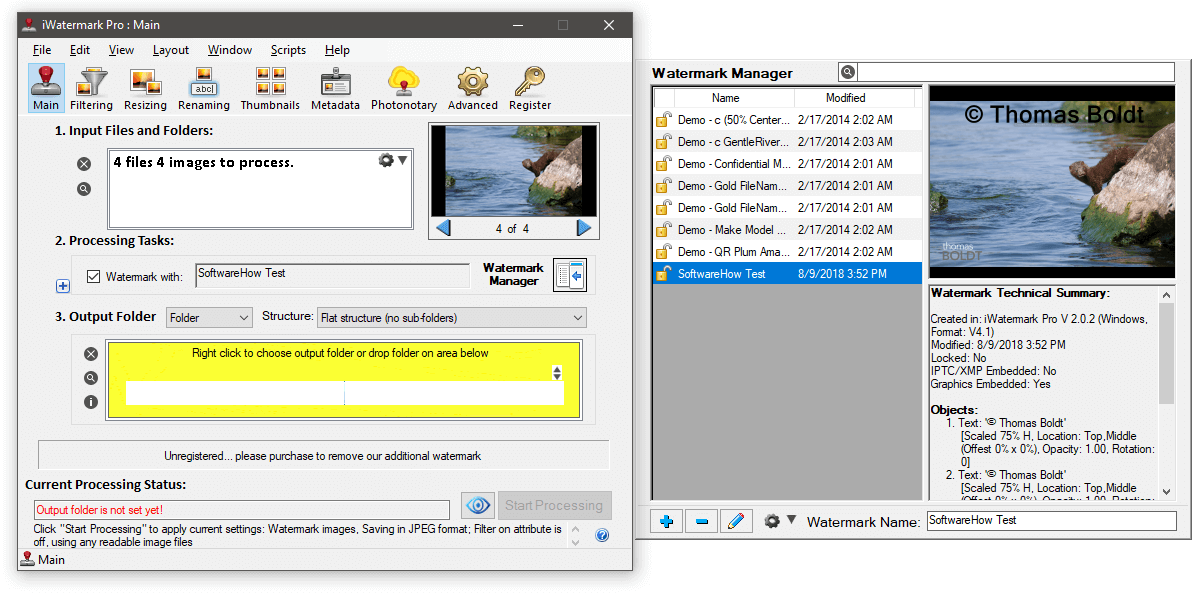
Dette er et uheldig eksempel på et flott program som hindres av et klønete grensesnitt. Den har utmerkede verktøy for vannmerking av bilder, men den unødvendig kompliserte strukturen til brukergrensesnittet gjør det litt irriterende å jobbe med. Det er et eget vindu for å administrere vannmerkene dine, og begravet der er det muligheten til å lage og konfigurere nye vannmerker. Siden du sannsynligvis ikke endrer vannmerkestilen din så ofte, er det ikke et slikt problem når du har alt konfigurert, men det kan være litt vanskelig å finne ut av i begynnelsen.
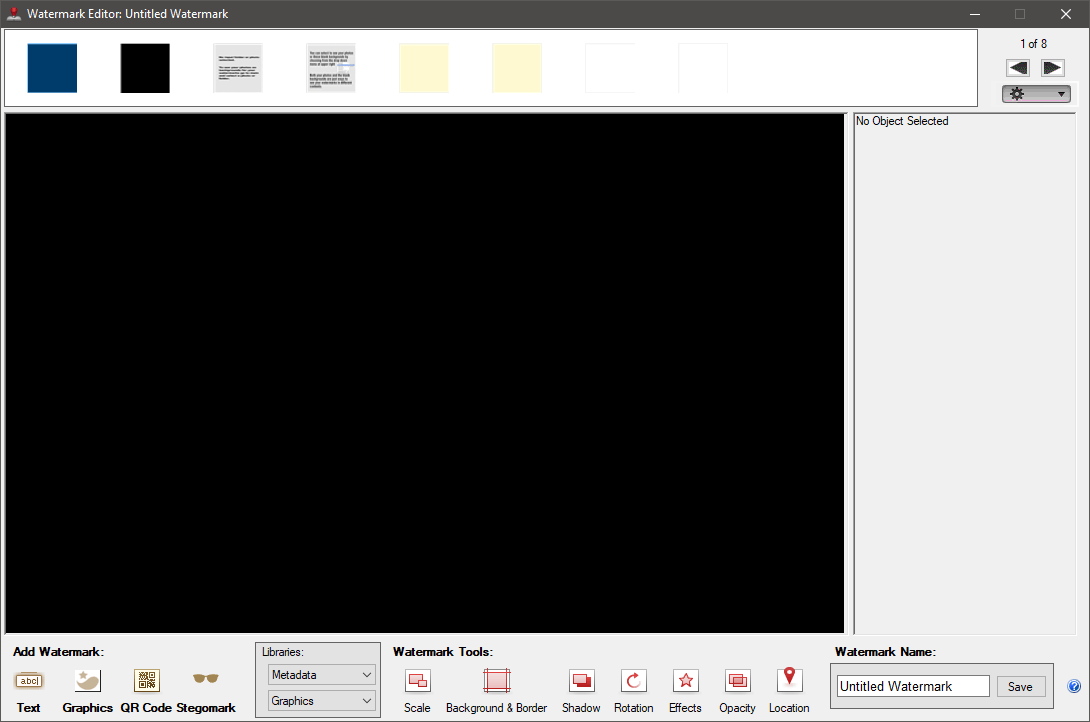
Å jobbe med selve editoren er litt forvirrende, men utvalget av funksjoner er ganske imponerende. Du kan raskt legge til tekst, grafikk, QR-koder og steganografiske vannmerker, samt en rekke metadataalternativer. Det er til og med et bibliotek med ekstra bilder, komplett med signaturene til en rekke kjente personer, i tilfelle du av en eller annen grunn skulle få et kick av å signere arbeidet ditt som Tsjaikovskij.
iWatermark Pro er også det eneste programmet som lar deg angi utfyllingen av vannmerkene dine i prosenter i stedet for i piksler, noe som lar deg beholde en konsistent visuell plassering selv om du jobber med bilder i flere størrelser og oppløsninger.
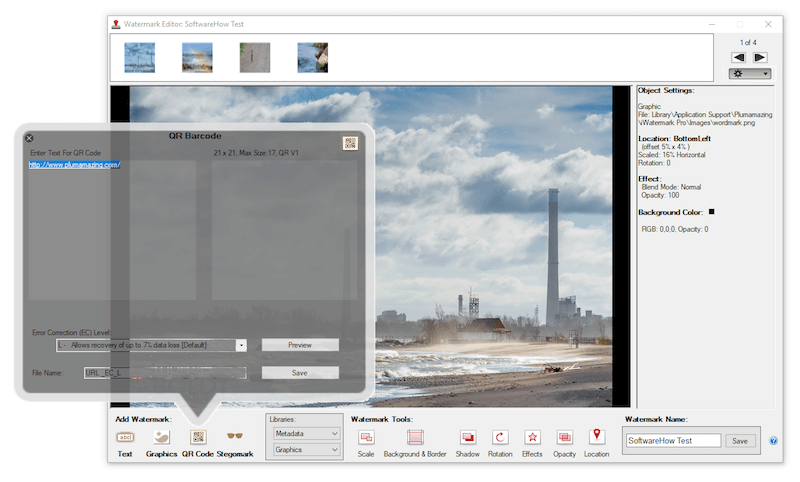
Med mindre du regelmessig endrer vannmerkestilen din, trenger du bare å gå gjennom denne prosessen én gang, og hvis du ikke trenger å jobbe med editoren for ofte, er resten av programmet lett nok å administrere. Batch-vannmerkeprosessen er rask og enkel, og du kan konfigurere en rekke forskjellige alternativer for å kjøre under batchprosessen, inkludert endring av størrelse og omformatering av bildetypen.
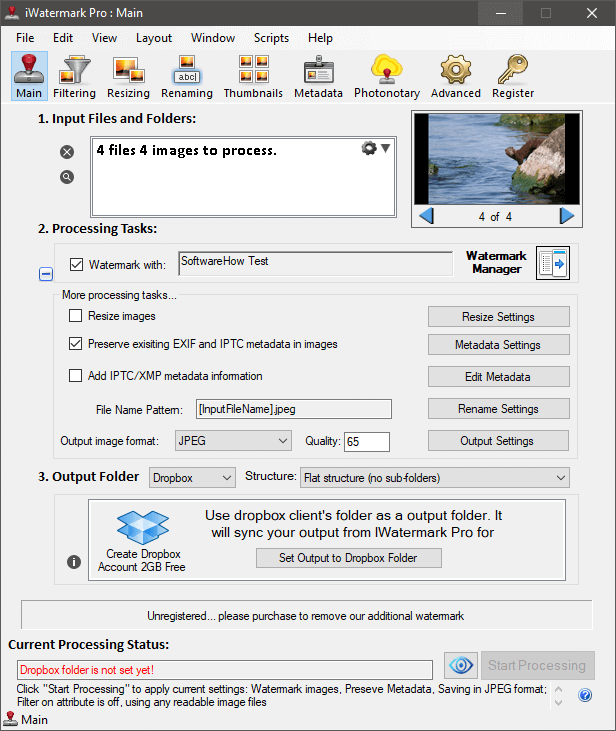
Du kan skrive ut bildene dine som JPG, PNG, TIFF, BMP og til og med PSD, og du bør kunne vannmerke alle bilder i disse formatene. Plum Amazing hevder at den også kan vannmerke RAW-bildefiler, men jeg klarte ikke å få dette til å fungere med NEF RAW-filene fra min Nikon D7200. Enhver seriøs fotograf vil imidlertid ønske å konvertere og redigere RAW-bildene sine i god tid før vannmerkestadiet, så jeg er ikke overbevist om at denne funksjonen er for viktig.
Jeg skulle virkelig ønske at Plum Amazing ville oppdatere grensesnittet for iWaterMark Pro til noe mer brukervennlig, men det er fortsatt den beste og mest omfattende vannmerkeprogramvaren som er tilgjengelig. Til $40 for en ubegrenset lisens er det en av de kraftigste og mest effektive måtene å beskytte bildene dine på.
Annen god programvare for vannmerking
Vanligvis, når jeg inkluderer anmeldelser for ikke-vinnende programmer jeg så på, deler jeg dem inn i gratis og betalte kategorier. I verden av vannmerkeprogramvare har så mange av de betalte alternativene en begrenset gratisversjon at jeg har bestemt at det ville være enklest å tilby et bredt spekter av alternativer uten å skille dem.
Generelt er den gjennomsnittlige kostnaden for en forretningslisens rundt $30, selv om det er noen variasjoner basert på antall datamaskiner du kan installere på samtidig, samt noen tilfeldige tilpasningsalternativer. De gratis alternativene er ganske grunnleggende, og begrenser deg ofte til et tekstbasert vannmerke eller tvinger deg til å inkludere et ekstra vannmerke som viser at det er en uregistrert versjon av programvaren.
En merknad om sikkerhet: All programvaren i denne anmeldelsen ble skannet og funnet trygg av Windows Defender og Malwarebytes Anti-Malware, men du bør alltid ha en egen oppdatert virus- og skadevareskanner. Utviklere gir ofte ut nye versjoner av programvaren sammen med tredjepartsprogrammer designet for å øke inntektene, og vi kan ikke kontrollere denne prosessen.
1. uMark
$29, PC/Mac (rabatt på andre OS til $19 hvis du kjøper begge)
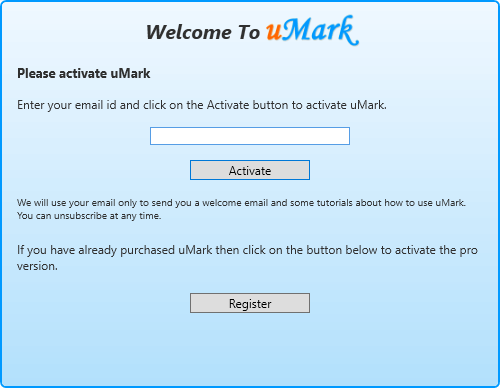
uMark er et anstendig vannmerkeprogram som er hemmet av et par irriterende elementer. For å installere programmet, er du tvunget til å registrere deg med en e-postadresse, og jeg fant ut at den neste uken fikk jeg en ny e-post fra dem hver dag. Selv om det kan være en effektiv markedsføringsteknikk med noen potensielle kunder, fant jeg det påtrengende og lite nyttig, spesielt når de hevder at de bare sender deg e-post med ‘Velkommen’ og opplæringsinformasjon.
Selve programmet er enkelt å bruke, selv om det også gjør det litt begrenset når det gjelder funksjoner. Du kan redigere alle standard bildetyper som JPG, PNG, TIFF og BMP, og du kan skrive ut bildene dine som PDF (selv om jeg ikke er sikker på hvorfor du ønsker det siden de andre formatene allerede er standard gjennom hver operasjon system).
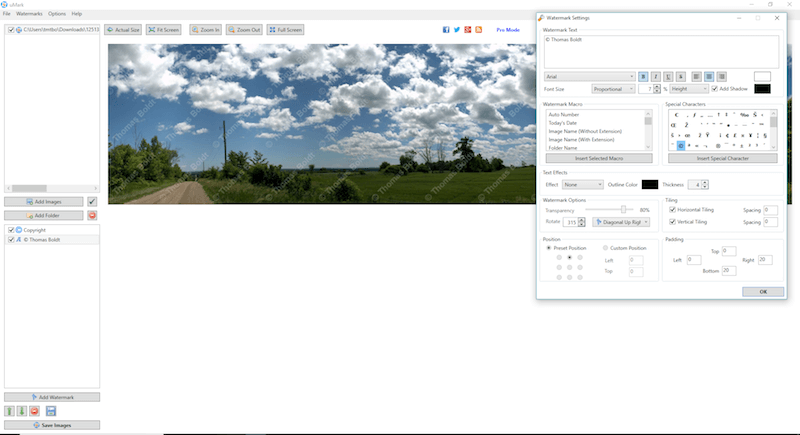
Du kan lage grunnleggende tekst- og bildevannmerker, samt former og QR-koder. Du kan også redigere metadataene for å sette inn opphavsrettsinformasjon, eller fjerne GPS-data for å opprettholde personvernet ditt. Du kan behandle partier med bilder også, og uMark håndterte alle batchene jeg ga det ganske raskt.
Det eneste problemet jeg fant med batchsystemet er at det tvinger deg til å spesifisere polstringen rundt bildet ditt i piksler. Hvis du jobber med en gruppe bilder som alle har nøyaktig samme størrelse, er det ikke noe problem – men hvis du jobber med forskjellige oppløsninger eller beskårne versjoner, vil ikke plasseringen av vannmerket vises visuelt konsistent på hvert bilde, selv om den vil teknisk sett være på samme sted på pikselnivå. 50 piksler polstring er ganske mye på et 1920×1080 bilde, men ikke på langt nær så effektivt på et 36 megapiksel bilde.
Hvis dette aspektet ikke plager deg, og du ikke trenger noen av de avanserte funksjonene som finnes i iWatermark Pro, kan du godt være fornøyd med uMark. Den har et rent grensesnitt, raske batchverktøy og den håndterer store batcher ganske raskt. Gratisversjonen er faktisk nesten like god som den betalte versjonen og tvinger deg ikke til å inkludere flere vannmerker, selv om du er forhindret fra å endre navn på, endre størrelse eller formatere bilder under lagringsprosessen.
2. Arclab Watermark Studio
Bare PC, $29 1 sete, $75 3 seter
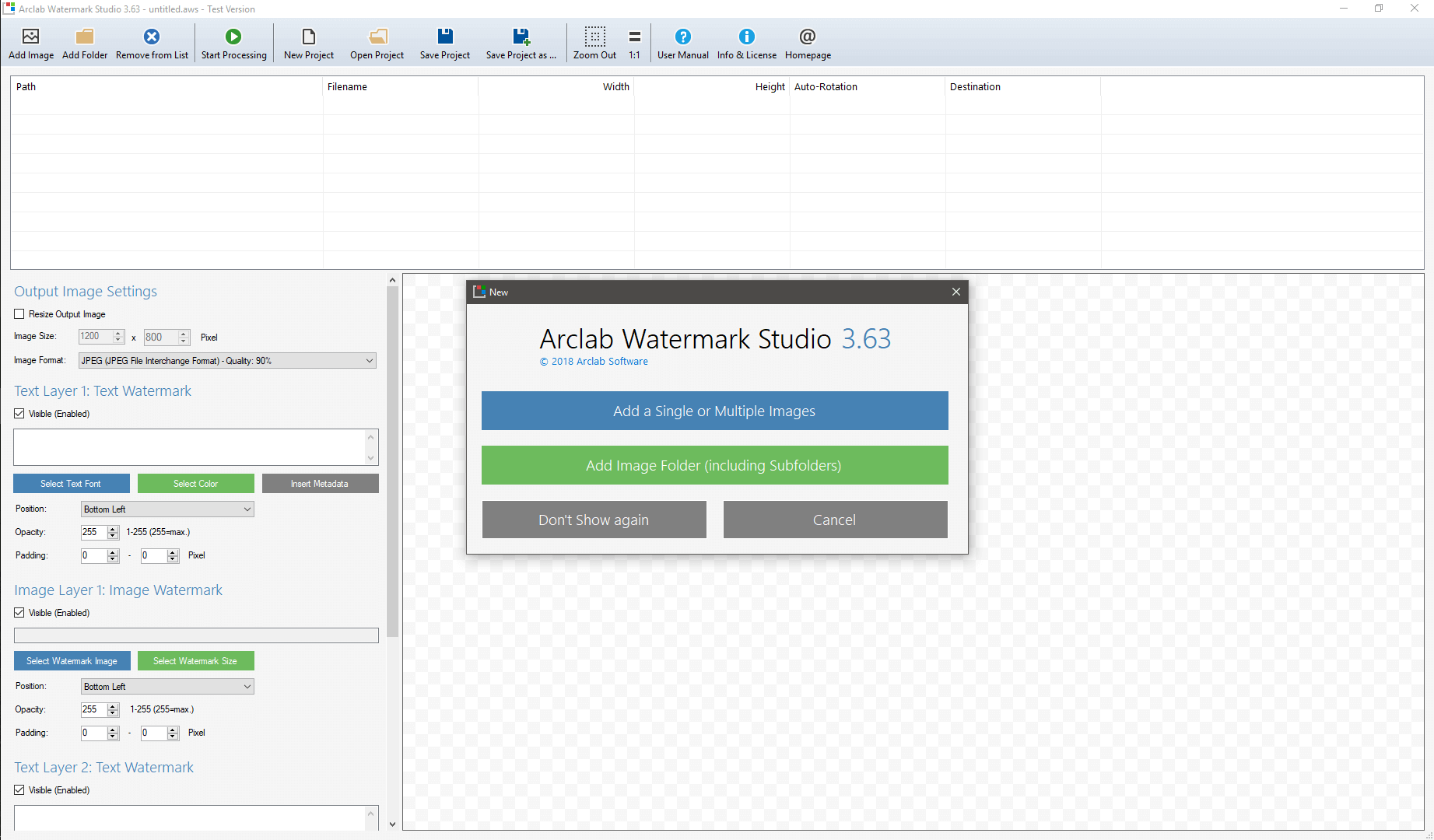
Arclab Watermark Studio er et godt vannmerkeprogram på inngangsnivå, selv om det ikke tilbyr noen av de mer avanserte funksjonene som finnes i andre programmer. Den har et godt designet grensesnitt som gjør det ekstremt enkelt å lage vannmerker, til det punktet at jeg fant det enklest å bruke av alle programmene jeg har vurdert.
Du kan redigere alle de vanligste bildetypene som JPG, PNG, GIF, BMP og TIFF, og du kan håndtere store grupper med bilder ganske enkelt ved å legge til hele mapper med bilder på en gang. Dessverre har den det samme problemet med batch-vannmerking som jeg fant i uMark – med mindre alle bildene dine har samme oppløsning, vil du få litt visuell variasjon i hvor vannmerket ditt faktisk brukes på grunn av at polstringen er satt i piksler.
Arclab er litt begrenset med tanke på hvilke vannmerker du kan bruke, men for de fleste formål er et par tekst- og grafikklag kombinert med metadatainformasjon alt du egentlig trenger. Hvis du lager noe mer visuelt komplekst, er det sannsynligvis bedre å jobbe med et ekte bilderedigeringsprogram fra begynnelsen.
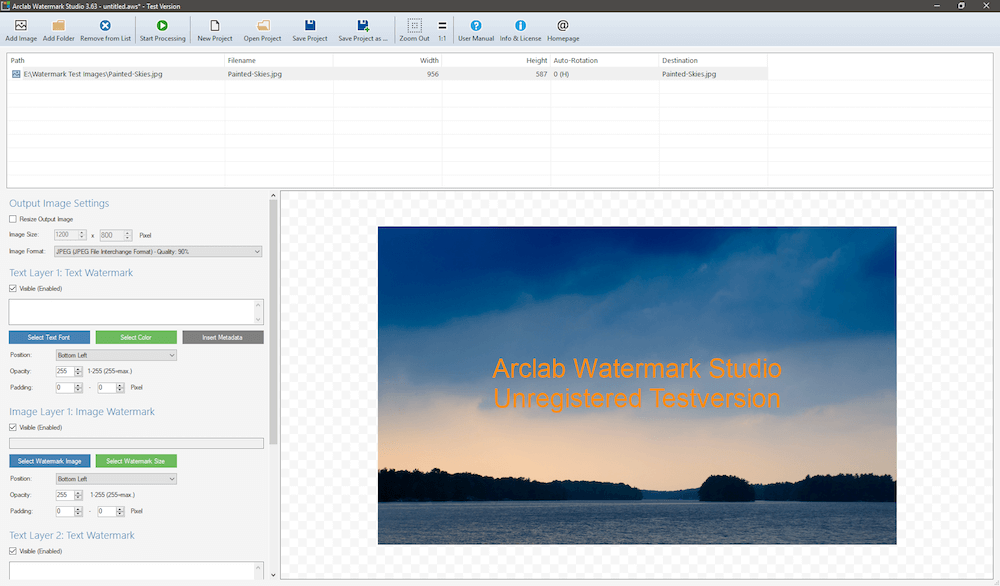
Dessverre tvinger den gratis prøveversjonen av programvaren deg til å inkludere et varsel som sier ‘Uregistrert testversjon’ med store bokstaver over midten av bildene dine, så du vil sannsynligvis ikke bruke den utover enkle testformål.
3. TSR vannmerkebilde
Bare PC, $29.95 for Pro, $59.95 pro + andel
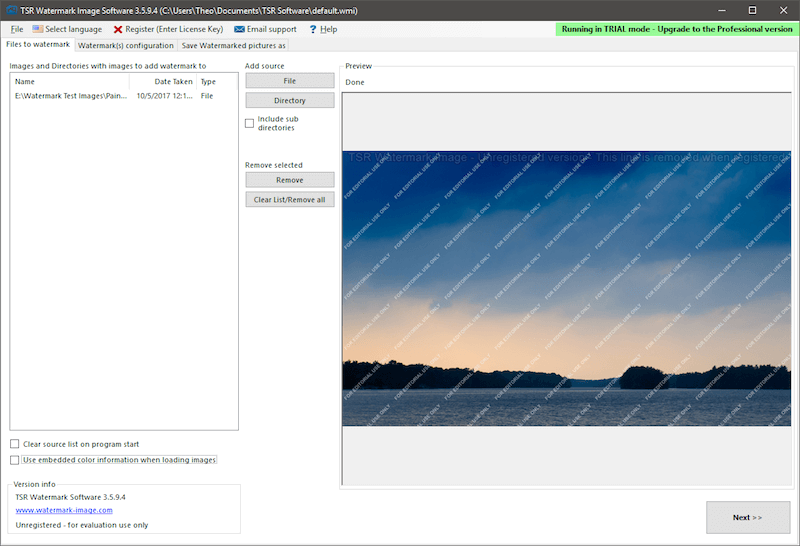
Det virker som utviklere ikke bryr seg med mye kreativitet når det kommer til å navngi programvaren deres, men TSR vannmerkebilde er fortsatt et utmerket vannmerkeprogram. Det er en veldig nær andreplassvinner for prisen ‘Beste vannmerkeprogramvare’, men den tapte mot iWatermark Pro fordi den har et litt mer begrenset funksjonssett og fordi den kun er tilgjengelig på PC.
Du kan batchbehandle et ubegrenset antall bilder og jobbe med alle de vanligste bildefiltypene som JPG, PNG, GIF og BMP.
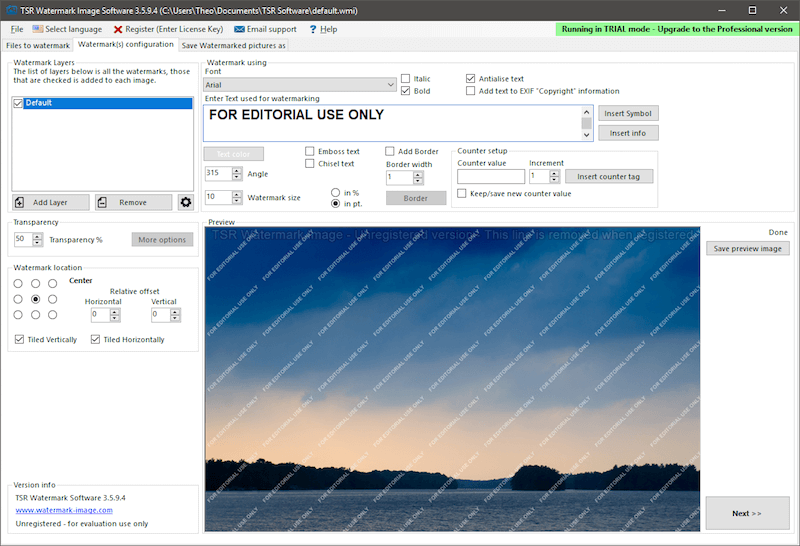
Å sette opp vannmerket ditt er raskt og enkelt, og det er et anstendig utvalg av alternativer for hvordan du kan style og tilpasse det. Du kan legge inn bilder, tekst, 3D-tekst eller 3D-konturtekst, selv om utfyllingen må angis i piksler i stedet for i prosenter, så det er best om du arbeider med en enkelt størrelse på bildet om gangen.
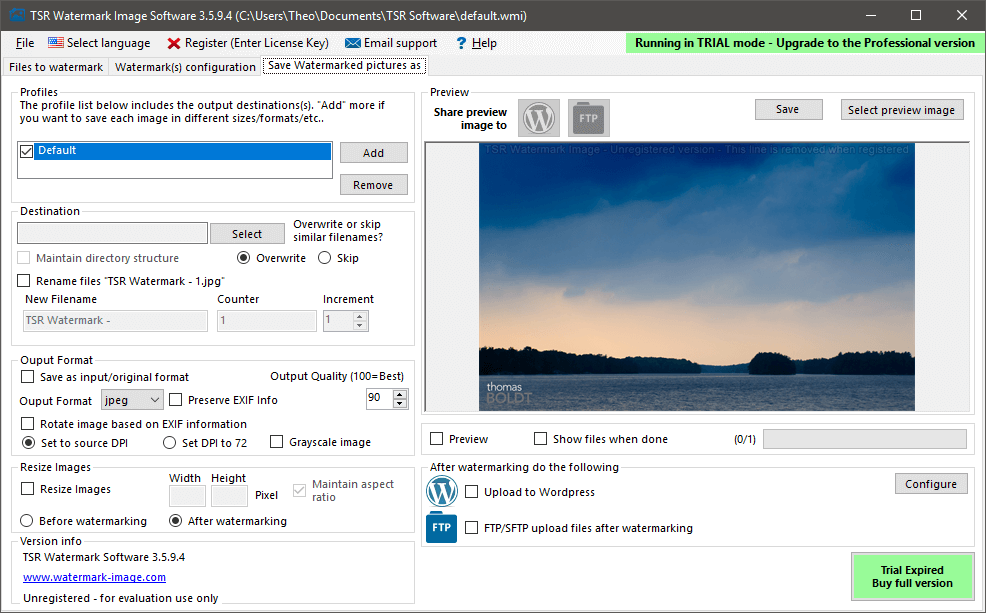
TSR har noen interessante integreringsalternativer under lagringsprosessen, inkludert muligheten til å laste opp til et WordPress-nettsted eller en FTP-server. Hvis du er en fotograf som jobber med kunder og trenger en rask måte å vannmerke og dele bevis på, kan dette bare gjøre susen for deg, selv om det krever litt mer teknisk kunnskap å konfigurere enn å jobbe med en tjeneste som Dropbox.
4. Massevannmerke
PC/Mac, $30
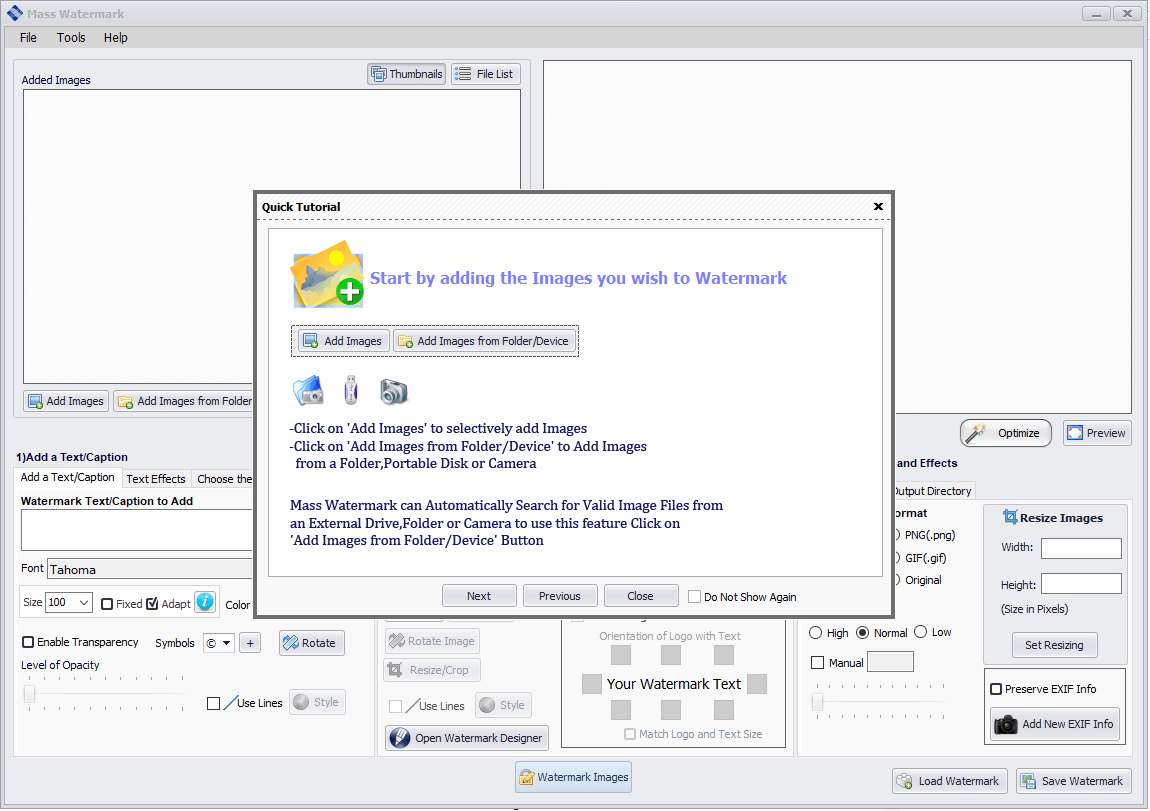
Massevannmerke er et annet solid valg for et grunnleggende vannmerkingsprogram. Det er et av de få programmene jeg har vurdert som har noen form for introduksjonsopplæring eller instruksjoner, selv om denne omtenksomheten på en måte er ødelagt av noen andre problemer med grensesnittet i den viktige delen for vannmerkedesigner (se nedenfor). Det er ikke en programbrytende feil, men det er likevel litt skuffende.
Oppdatering: vi tok kontakt med Mass Watermarks tekniske supportteam angående dette. De har identifisert feilen og fikset den. Dette problemet vil bli rettet i den kommende oppdateringen.
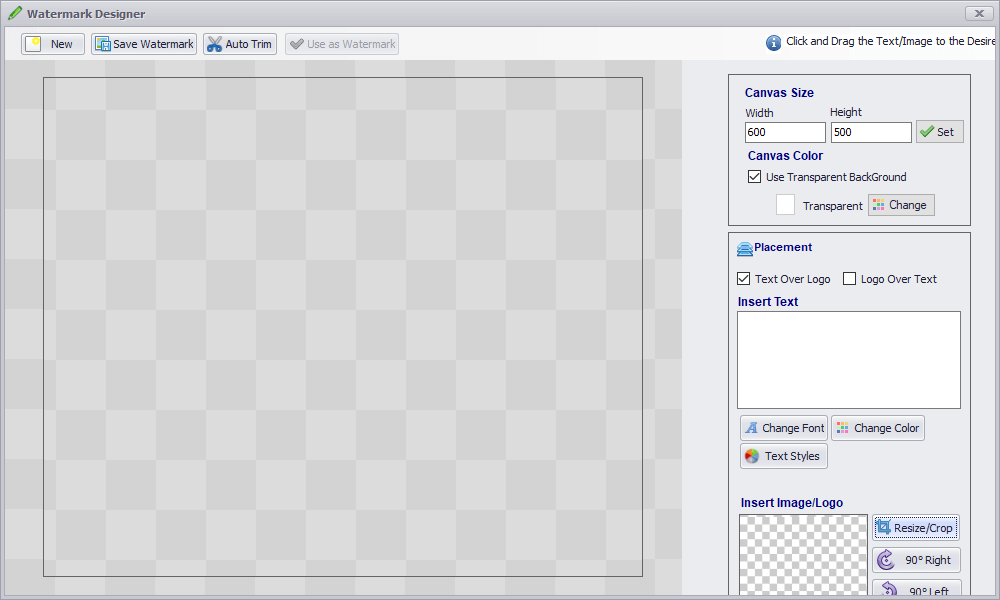
Selv uten å bruke denne delen av programmet, kan du fortsatt bruke grunnleggende tekst- og bildevannmerker på grupper av bilder i alle de vanligste filtypene. Konfigurasjonsalternativene er enkle, men effektive, og det er også en rask ‘Optimaliser’-funksjon som lar deg gjøre grunnleggende kontrast- og fargejusteringer – selv om den slags arbeid egentlig bør gjøres i et skikkelig bilderedigeringsprogram.
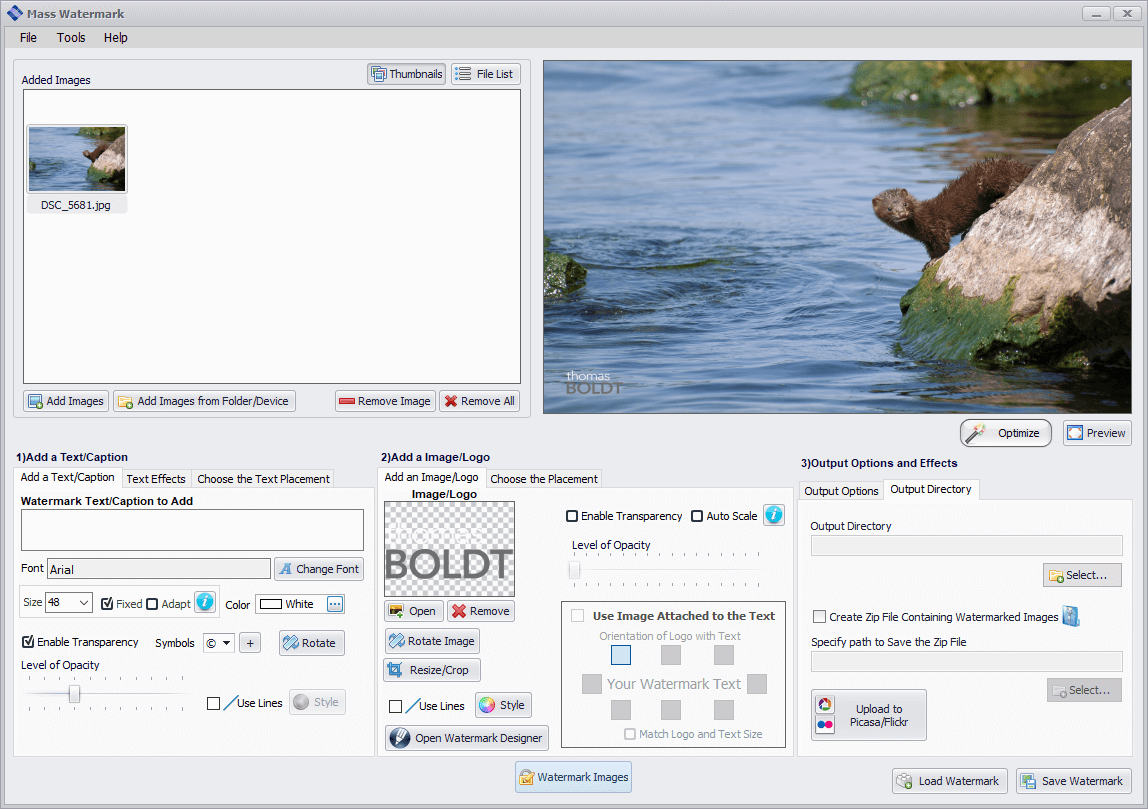
Mass Watermark har et par unike alternativer for å lagre bildene dine, inkludert automatisk ZIP-filoppretting og innebygd opplasting til bildedelingsnettstedet Flickr. Det gir også muligheten til å laste opp til Picasa, men dette er helt klart utdatert siden Google har trukket tilbake Picasa og konvertert alt til Google Foto. Jeg bruker ikke noen av tjenestene, så jeg kan ikke være sikker på om dette fortsatt fungerer til tross for navneendringen, men Flickr er fortsatt sterk.
Den gratis prøveversjonen av programvaren er tilstrekkelig for testformål, men Mass Watermark-logoen tvinges inn på hvert bilde du behandler med prøveversjonen.
5. Star Watermark Pro
PC/Mac, $17 Pro, $24.50 Ultimate
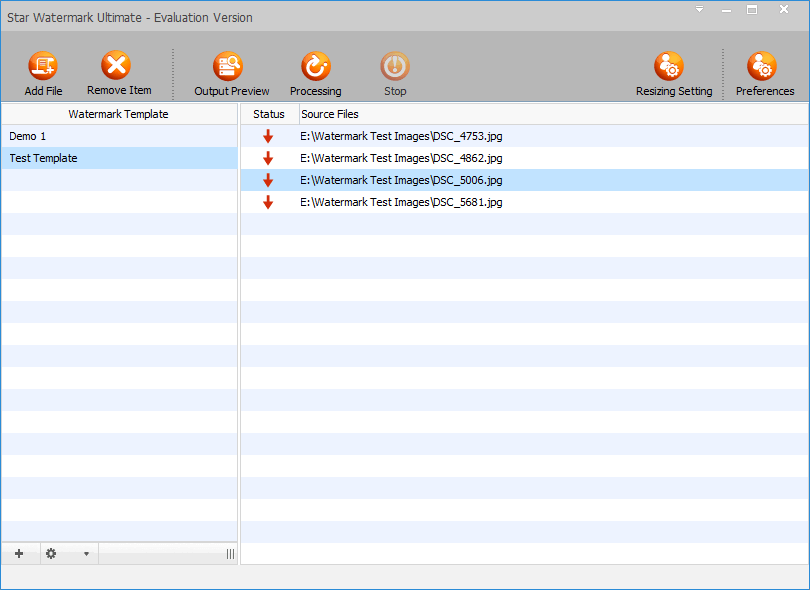
Nok et program som ser ut til å ha til hensikt å ofre brukergrensesnittet, Star Watermark Pro gjør noen merkelige valg, for eksempel å skjule den faktiske delen for vannmerkeoppsett. Dette gjør forsøket på å effektivisere tilbakeslag, selv om det kan være nyttig når du faktisk får konfigurert vannmerkemaler. Det virkelige spørsmålet er – hvor setter du egentlig opp vannmerket ditt?
Det lille tannhjulikonet nederst til venstre er der all den faktiske vannmerkekonfigurasjonen gjøres, selv om det ikke er noe som faktisk indikerer dette med det første. Når du kommer inn i malkonfigurasjonen, kan du bruke grunnleggende tekst- og bildevannmerker, men ikke noe mer. Forskyvningssystemet er basert på den opprinnelige ‘Plassering’-innstillingen, som betyr at offset-tallene for et vannmerke satt til ‘nederst til venstre’ fungerer annerledes enn de for ‘nederst til høyre’, og hvis du prøver å skrive inn et negativt tall, forteller det du at du bare kan legge inn tall.
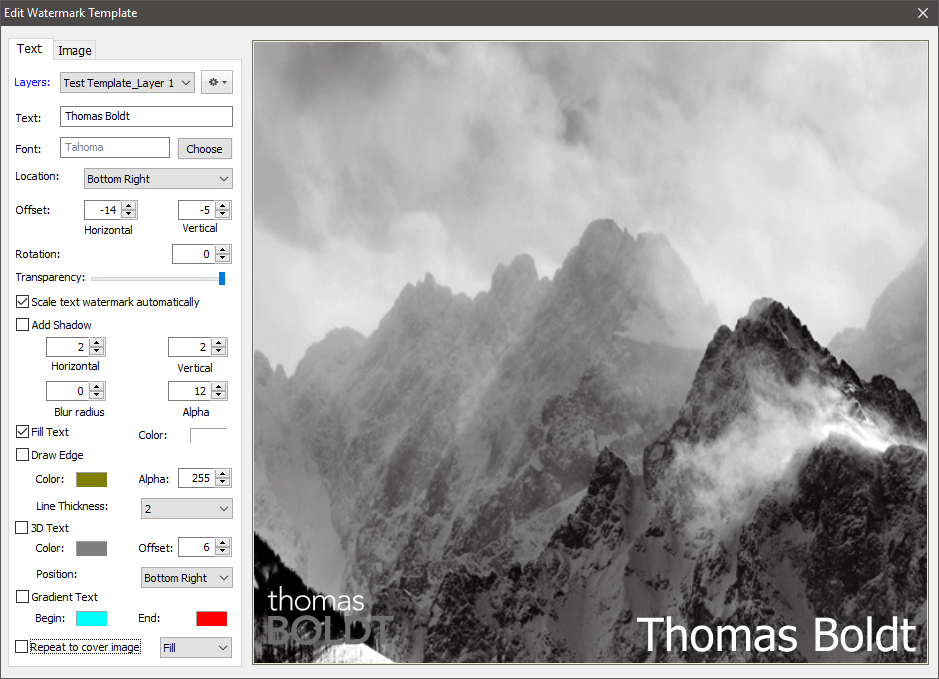
Dette grensesnittet kan ikke endre størrelse, og det bruker ikke engang et av dine egne bilder som forhåndsvisningsbilde. Jeg fant det ganske irriterende å bruke, selv om det gjør en anstendig jobb med grunnleggende tekstvannmerker. Det er ingen ekstra vannmerker som indikerer at du bruker en uregistrert versjon, men med mindre du bruker den betalte versjonen kan du bare bruke tekstbaserte vannmerker.
6. Vannmerkeprogramvare
PC, $24.90 personlig, $49.50 3-seters bedrift, $199 for ubegrenset
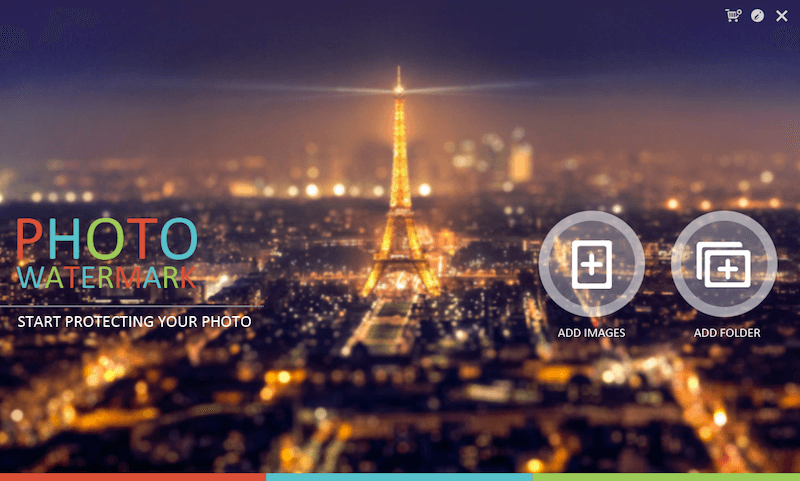
Til tross for det fullstendig fantasiløse navnet, er ikke dette et dårlig vannmerkeprogram totalt sett. Det har et overraskende sett med funksjoner som ikke finnes i noe annet program, men til slutt kommer de over mer som gimmicker enn nyttige alternativer.
Grensesnittet er enkelt nok, og det håndterer grupper med bilder ganske bra. Den eneste begrensningen som finnes i den gratis prøveversjonen av programvaren er et ekstra vannmerke som er plassert i øvre venstre hjørne av bildet ditt, noe som indikerer at du bruker en uregistrert versjon av programvaren. Selv om dette ikke vil plage deg hvis du bare tester programvaren, er det definitivt altfor opplagt å fortsette å bruke gratisversjonen til profesjonelt arbeid.
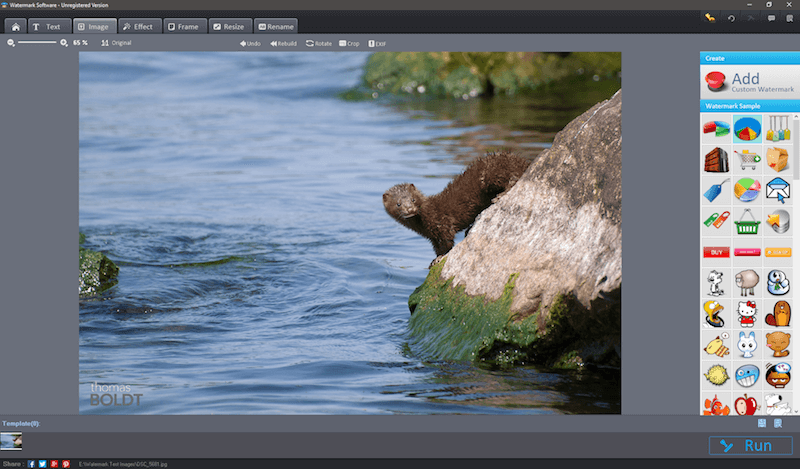
Du kan legge til tekst- og bildebaserte vannmerker, samt legge til noen grunnleggende effekter, men de er alle mer eller mindre fæle og ubrukelige. EXIF-redigering er tilgjengelig, selv om det er litt klønete.
Blant de mange uventede funksjonene er muligheten til å legge til utklippsvannmerker, men hvorfor noen ønsker å gjøre dette er forbi meg. Du kan også bruke ulike effekter på bildene dine, for eksempel uskarphet, pikselering og fargejusteringer, men alle disse tingene gjøres bedre ved å bruke et riktig bilderedigeringsprogram.
7. Alamoon vannmerke
PC, 29.95 USD

Dette programmet har ikke blitt oppdatert siden 2009, og det vises. På min Windows 10-maskin indikerer ‘Om’-panelet at jeg har 2 GB RAM i stedet for 16 GB og at jeg bruker Windows Vista. Programmet laster sakte, brukergrensesnittet er lite og funksjonene er ganske begrensede. Totalt sett føles det mer som en programmerers kjæledyrprosjekt enn en faktisk virksomhet.
Når det er sagt, gir den fullstendige enkelheten til vannmerkefunksjonene faktisk en bedre brukeropplevelse. Det er ingen forvirrende alternativer for å få deg ned – du velger ganske enkelt bildene dine, setter det grunnleggende tekstvannmerket og kjører batchen.
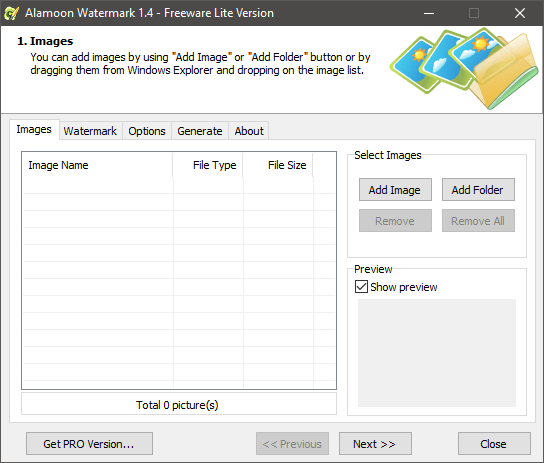
Alamoons beslutning om å prise PRO-versjonen til $43 gir imidlertid ikke så mye mening, spesielt når den eneste grunnen til at du trenger det er å legge til funksjonen i vannmerkepartier med bilder. Når du tenker på at det finnes en rekke andre vannmerkeprogrammer tilgjengelig med flere funksjoner og bedre grensesnitt til en lavere pris, er det ingen grunn til å kjøpe PRO-versjonen av Alamoon.
Freeware Lite-versjonen gjør en anstendig jobb med ekstremt grunnleggende vannmerking, men den begrenser deg til å vannmerke ett bilde om gangen. Hvis du bare har et par bilder å jobbe med, og du bare vil legge til navnet ditt i ren tekst, kan dette gjøre jobben, men det finnes bedre alternativer der ute.
Et sluttord
Det er en fantastisk verden for fotografer og bildeskapere av alle slag, takket være delingskraften til internett. Men siden ikke alle er så ærlige som vi kanskje vil, er det viktig å vannmerke bildene dine for å sikre at du får kreditt for dem. Det er ikke noe verre enn å endelig få et bilde viralt bare for å finne ut at du ikke får den rette æren for ditt eget arbeid!
Forhåpentligvis har disse anmeldelsene hjulpet deg med å velge den beste vannmerkeprogramvaren for din spesifikke situasjon – så få arbeidet ditt der ute og del bildene dine med verden!
Siste artikler